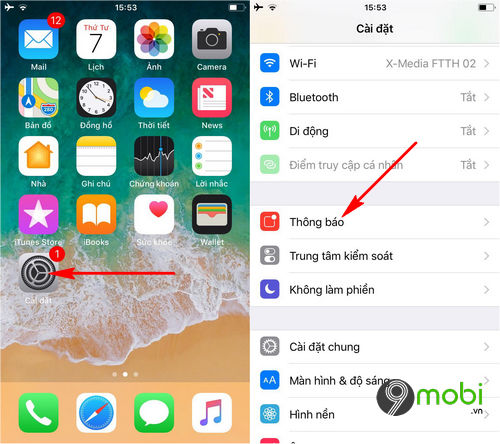Chủ đề sửa lỗi messenger không báo tin nhắn đến: Gặp phải vấn đề "sửa lỗi messenger không báo tin nhắn đến" khiến bạn bỏ lỡ nhiều tin nhắn quan trọng? Bài viết này sẽ hướng dẫn bạn cách giải quyết triệt để, giúp Messenger của bạn luôn hoạt động mượt mà, đảm bảo bạn không bao giờ lỡ mất bất kỳ thông tin quan trọng nào từ bạn bè và gia đình. Hãy theo dõi để biết bí quyết đơn giản nhưng hiệu quả!
Mục lục
- Làm thế nào để sửa lỗi khi Messenger không báo tin nhắn đến?
- Cách Kiểm Tra và Bật Thông Báo Messenger
- Nguyên Nhân Gây Ra Lỗi Không Báo Tin Nhắn
- Hướng Dẫn Cập Nhật Messenger Lên Phiên Bản Mới Nhất
- Bước Kiểm Tra Quyền Thông Báo Cho Messenger Trên Điện Thoại
- Cách Sửa Lỗi Khi Messenger Không Hiện Thông Báo Tin Nhắn
- Mẹo Đảm Bảo Messenger Luôn Hoạt Động Tốt
- Làm Thế Nào Để Xử Lý Khi Messenger Không Hiện Tin Nhắn Đến
- Tổng Kết và Các Bước Khác Để Khắc Phục Lỗi
- YOUTUBE: Cách Khắc Phục Lỗi Messenger Không Nhận Được Thông Báo Từ Tin Nhắn và Cuộc Gọi
Làm thế nào để sửa lỗi khi Messenger không báo tin nhắn đến?
Để sửa lỗi khi Messenger không báo tin nhắn đến, bạn có thể thực hiện các bước sau:
- Xóa cache và dữ liệu của ứng dụng Messenger trên thiết bị của bạn. Để làm điều này, bạn có thể vào Cài đặt > Ứng dụng > Messenger > Xóa cache và Xóa dữ liệu.
- Cập nhật phiên bản mới nhất của ứng dụng Messenger từ Google Play Store hoặc App Store.
- Kiểm tra cài đặt thông báo trên ứng dụng Messenger, đảm bảo rằng thông báo cho tin nhắn đang được bật.
- Khởi động lại thiết bị của bạn để áp dụng các thay đổi.
- Nếu vấn đề vẫn tiếp tục, hãy thử gỡ cài đặt và cài đặt lại ứng dụng Messenger trên thiết bị của bạn.
Với những bước trên, bạn có thể khắc phục được vấn đề khi Messenger không báo tin nhắn đến một cách hiệu quả.
READ MORE:
Cách Kiểm Tra và Bật Thông Báo Messenger
Để đảm bảo bạn không bỏ lỡ bất kỳ tin nhắn quan trọng nào từ Messenger, hãy theo dõi các bước sau để kiểm tra và bật thông báo:
- Mở ứng dụng Messenger trên điện thoại của bạn.
- Chạm vào hình ảnh đại diện của bạn ở góc trên cùng bên trái để truy cập vào menu Cài đặt.
- Tìm và chọn mục "Thông báo & Âm thanh" để kiểm tra cài đặt thông báo.
- Đảm bảo rằng tùy chọn "Cho phép thông báo" hoặc tương tự đã được bật. Nếu chưa, hãy chuyển nó sang trạng thái bật.
- Kiểm tra và điều chỉnh các loại thông báo bạn muốn nhận (ví dụ: âm thanh, rung) để chúng phản ánh sở thích của bạn.
- Nếu bạn sử dụng Android, hãy kiểm tra cài đặt thông báo của ứng dụng trong "Cài đặt" > "Ứng dụng & thông báo" > Messenger để đảm bảo thông báo được phép hiển thị.
- Đối với người dùng iOS, vào "Cài đặt" > "Thông báo", tìm Messenger và bật tùy chọn cho phép thông báo.
Nếu sau khi thực hiện các bước trên mà bạn vẫn gặp vấn đề với thông báo, hãy thử khởi động lại thiết bị của bạn hoặc cập nhật ứng dụng Messenger lên phiên bản mới nhất.

Nguyên Nhân Gây Ra Lỗi Không Báo Tin Nhắn
Lỗi không nhận được thông báo tin nhắn trên Messenger có thể xuất phát từ nhiều nguyên nhân khác nhau. Dưới đây là một số nguyên nhân phổ biến nhất:
- Thông báo bị tắt trong cài đặt của ứng dụng Messenger.
- Chế độ tiết kiệm pin được kích hoạt, hạn chế hoạt động của ứng dụng chạy ngầm.
- Phiên bản Messenger cũ không tương thích với phiên bản hệ điều hành hiện tại của điện thoại.
- Quyền truy cập thông báo cho Messenger bị chặn trong cài đặt hệ thống của điện thoại.
- Tính năng "Không làm phiền" hoặc chế độ im lặng được kích hoạt trên thiết bị, ngăn chặn thông báo hiển thị.
- Xung đột phần mềm hoặc lỗi từ bên thứ ba có thể ảnh hưởng đến việc gửi và nhận thông báo.
Việc nhận diện đúng nguyên nhân giúp việc khắc phục trở nên dễ dàng và nhanh chóng. Để giải quyết vấn đề, bạn cần thực hiện từng bước kiểm tra và điều chỉnh cài đặt hoặc cập nhật ứng dụng và hệ điều hành của mình.
Hướng Dẫn Cập Nhật Messenger Lên Phiên Bản Mới Nhất
Việc cập nhật Messenger lên phiên bản mới nhất có thể giải quyết nhiều lỗi, bao gồm cả lỗi không báo tin nhắn đến. Dưới đây là các bước để bạn thực hiện:
- Mở cửa hàng ứng dụng trên điện thoại của bạn (Google Play Store cho Android hoặc App Store cho iOS).
- Gõ "Messenger" vào thanh tìm kiếm và chọn ứng dụng Messenger từ kết quả tìm kiếm.
- Nếu có phiên bản mới, bạn sẽ thấy nút "Cập nhật". Chạm vào đó để bắt đầu quá trình cập nhật. Nếu bạn đã có phiên bản mới nhất, nút này sẽ hiển thị là "Mở".
- Chờ đợi cho đến khi việc cập nhật hoàn tất. Quá trình này có thể mất vài phút, tùy thuộc vào tốc độ kết nối internet của bạn.
- Sau khi cập nhật, mở ứng dụng Messenger để kiểm tra xem lỗi thông báo đã được giải quyết chưa.
Nếu sau khi cập nhật mà vẫn gặp phải lỗi, bạn có thể cần kiểm tra và điều chỉnh các cài đặt thông báo trên ứng dụng hoặc hệ thống của điện thoại.
Bước Kiểm Tra Quyền Thông Báo Cho Messenger Trên Điện Thoại
Để đảm bảo Messenger có quyền gửi thông báo, bạn cần kiểm tra và điều chỉnh cài đặt quyền truy cập thông báo trên điện thoại của mình. Dưới đây là các bước bạn có thể thực hiện:
- Vào "Cài đặt" trên điện thoại của bạn.
- Tìm và chọn mục "Ứng dụng" hoặc "Quản lý ứng dụng" (tùy thuộc vào loại điện thoại).
- Tìm và chọn "Messenger" trong danh sách các ứng dụng đã cài đặt.
- Chọn "Thông báo" để kiểm tra cài đặt thông báo cho ứng dụng.
- Đảm bảo rằng tùy chọn "Cho phép thông báo" hoặc tương tự đã được bật. Nếu không, hãy bật nó lên.
Nếu bạn sử dụng Android 8.0 trở lên, bạn cũng có thể cần điều chỉnh cài đặt thông báo trong "Cài đặt" > "Ứng dụng và thông báo" > "Thông báo" > "Messenger" để tinh chỉnh cách thức và loại thông báo bạn nhận được.
Đối với người dùng iOS, bạn cần vào "Cài đặt" > "Thông báo", tìm Messenger và đảm bảo rằng bạn đã chọn cho phép thông báo với các tùy chọn phù hợp cho âm thanh, biểu tượng badge, và hiển thị trên màn hình khóa.
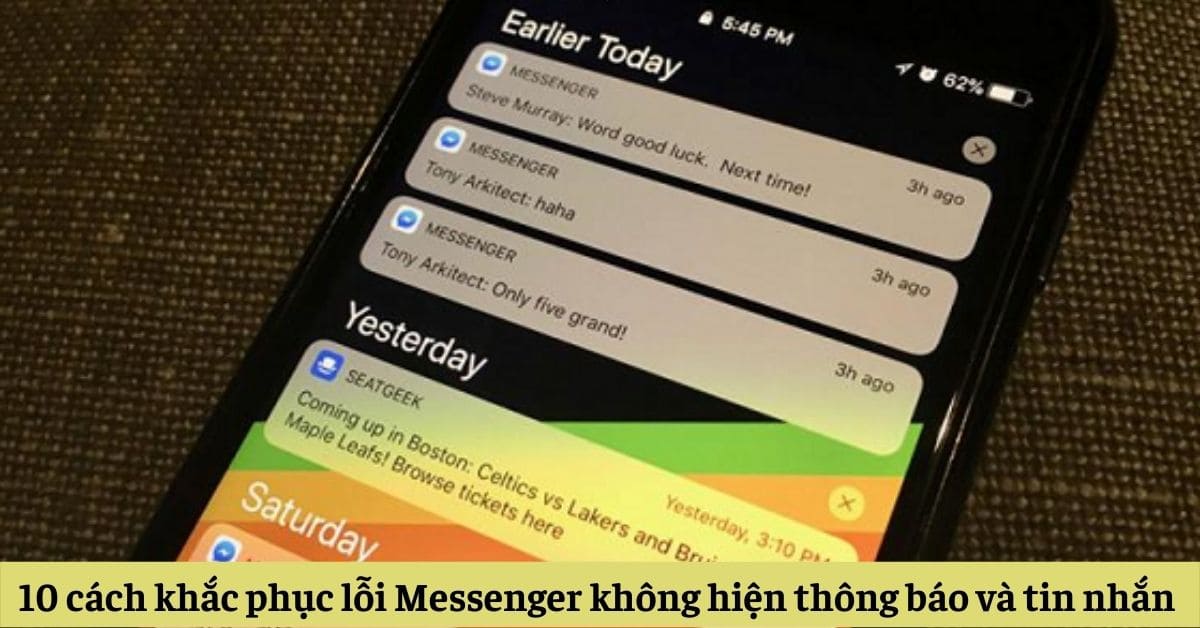
Cách Sửa Lỗi Khi Messenger Không Hiện Thông Báo Tin Nhắn
Khi gặp phải tình trạng Messenger không hiện thông báo tin nhắn, bạn có thể thử các bước sau để khắc phục:
- Kiểm tra và đảm bảo bạn đã bật thông báo cho Messenger theo hướng dẫn ở phần trước.
- Đảm bảo ứng dụng Messenger của bạn đã được cập nhật lên phiên bản mới nhất. Điều này giúp sửa chữa các lỗi phần mềm và cải thiện hiệu suất.
- Khởi động lại điện thoại của bạn. Đôi khi, việc này có thể giải quyết được các vấn đề tạm thời liên quan đến phần mềm.
- Kiểm tra chế độ "Không làm phiền" hoặc "Tiết kiệm pin" trên điện thoại của bạn để đảm bảo chúng không ngăn chặn thông báo từ Messenger.
- Xóa bộ nhớ cache của ứng dụng Messenger. Vào "Cài đặt" > "Ứng dụng" > "Messenger" > "Bộ nhớ" và chọn "Xóa bộ nhớ cache".
- Nếu vấn đề vẫn tiếp tục, hãy thử gỡ cài đặt và sau đó cài đặt lại Messenger. Điều này sẽ làm mới ứng dụng và có thể giải quyết được vấn đề.
Nếu tất cả các bước trên không giải quyết được vấn đề, bạn có thể cần liên hệ với bộ phận hỗ trợ của Messenger để được giúp đỡ thêm.
Mẹo Đảm Bảo Messenger Luôn Hoạt Động Tốt
Để đảm bảo Messenger của bạn luôn hoạt động mượt mà và không gặp phải sự cố với thông báo, hãy thử áp dụng các mẹo sau:
- Luôn cập nhật Messenger lên phiên bản mới nhất. Các bản cập nhật thường chứa sửa chữa lỗi và cải tiến hiệu suất.
- Kiểm tra cài đặt thông báo trên điện thoại và trong ứng dụng thường xuyên để đảm bảo chúng được thiết lập đúng cách.
- Giữ cho bộ nhớ điện thoại của bạn không bị đầy. Xóa bỏ các ứng dụng và tệp không sử dụng giúp ứng dụng hoạt động tốt hơn.
- Sử dụng mạng Wi-Fi hoặc dữ liệu di động ổn định để đảm bảo Messenger có thể nhận và gửi tin nhắn mà không bị gián đoạn.
- Kiểm tra và tắt chế độ tiết kiệm pin nếu bạn nhận thấy ứng dụng không hoạt động chính xác. Chế độ này có thể hạn chế hoạt động của ứng dụng.
- Thỉnh thoảng xóa bộ nhớ cache của Messenger để giải phóng không gian lưu trữ và cải thiện hiệu suất.
- Nếu gặp sự cố về thông báo hoặc hiệu suất, hãy thử khởi động lại thiết bị của bạn.
Bằng cách duy trì các thói quen này, bạn sẽ giúp đảm bảo rằng Messenger luôn hoạt động ổn định và hiệu quả trên thiết bị của bạn.
Làm Thế Nào Để Xử Lý Khi Messenger Không Hiện Tin Nhắn Đến
Khi bạn gặp phải tình trạng Messenger không hiển thị thông báo tin nhắn đến, có một số bước bạn có thể thực hiện để giải quyết vấn đề:
- Đầu tiên, hãy kiểm tra xem bạn đã bật thông báo cho Messenger trên thiết bị của mình chưa. Điều này có thể được thực hiện trong cài đặt ứng dụng hoặc cài đặt hệ thống.
- Đảm bảo rằng ứng dụng Messenger của bạn được cập nhật lên phiên bản mới nhất. Các phiên bản cũ có thể chứa lỗi đã được sửa trong phiên bản mới.
- Khởi động lại thiết bị của bạn. Đôi khi, một khởi động lại đơn giản có thể giải quyết được nhiều vấn đề liên quan đến ứng dụng.
- Kiểm tra cài đặt "Không làm phiền" hoặc chế độ tiết kiệm pin trên điện thoại của bạn, vì chúng có thể ảnh hưởng đến việc nhận thông báo.
- Nếu bạn đã thử tất cả các bước trên mà vẫn không giải quyết được, hãy thử gỡ cài đặt và sau đó cài đặt lại Messenger. Điều này sẽ làm mới ứng dụng và có thể giải quyết vấn đề.
Nếu sau tất cả các bước trên mà vẫn không giải quyết được vấn đề, bạn có thể cần liên hệ với bộ phận hỗ trợ của Messenger để được trợ giúp thêm.
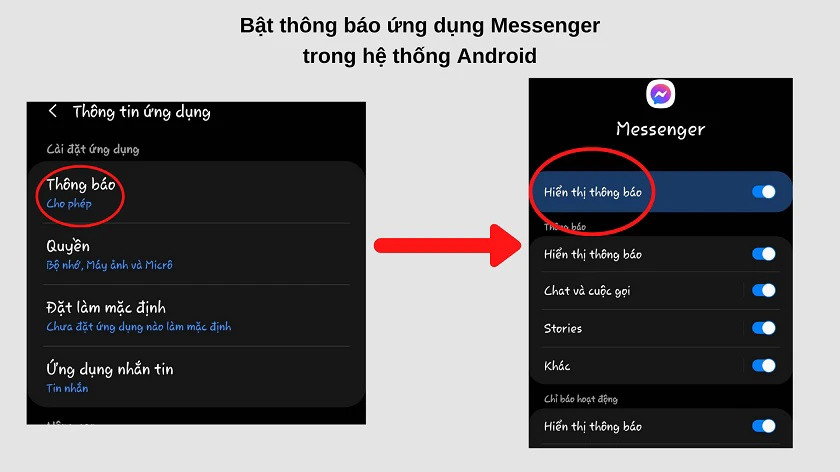
Tổng Kết và Các Bước Khác Để Khắc Phục Lỗi
Để khắc phục lỗi messenger không báo tin nhắn đến, việc thực hiện một loạt các bước kiểm tra và điều chỉnh là rất quan trọng. Dưới đây là tổng kết các bước nên thực hiện:
- Đảm bảo bạn đã bật thông báo cho Messenger trong cả cài đặt ứng dụng và cài đặt hệ thống của thiết bị.
- Cập nhật Messenger lên phiên bản mới nhất để tận dụng các sửa lỗi và cải tiến.
- Khởi động lại thiết bị để giải quyết các vấn đề tạm thời có thể ảnh hưởng đến thông báo.
- Kiểm tra và vô hiệu hóa chế độ "Không làm phiền" hoặc chế độ tiết kiệm pin nếu chúng đang được kích hoạt.
- Xóa bộ nhớ cache và dữ liệu của ứng dụng, hoặc thậm chí cân nhắc việc gỡ cài đặt và cài đặt lại ứng dụng.
Nếu sau khi thực hiện tất cả các bước trên và vấn đề vẫn không được giải quyết, bạn có thể cần tìm kiếm sự trợ giúp từ bộ phận hỗ trợ khách hàng của Messenger hoặc kiểm tra các diễn đàn trực tuyến để tìm giải pháp từ cộng đồng người dùng.
Nhớ rằng việc duy trì ứng dụng và thiết bị của bạn được cập nhật là chìa khóa để giảm thiểu các sự cố phần mềm và tối ưu hóa hiệu suất.
Khắc phục lỗi không báo tin nhắn đến trên Messenger không chỉ giúp bạn giữ liên lạc mượt mà với bạn bè và người thân mà còn nâng cao trải nghiệm sử dụng ứng dụng hàng ngày. Hãy áp dụng các bước đã hướng dẫn và tận hưởng sự tiện lợi mà Messenger mang lại!
Cách Khắc Phục Lỗi Messenger Không Nhận Được Thông Báo Từ Tin Nhắn và Cuộc Gọi
Việc sử dụng Messenger thật tuyệt vời! Mọi lỗi về không nhận thông báo, tin nhắn hay cuộc gọi đều có cách khắc phục. Hãy tận hưởng trải nghiệm trọn vẹn trên ứng dụng này!
READ MORE:
Tại sao Messenger không thông báo tin nhắn - Hướng dẫn khắc phục Messenger không thông báo tin nhắn.
Tại sao Messenger không thông báo tin nhắn - Hướng dẫn khắc phục Messenger không thông báo tin nhắn- Vũ Tuyển Mobile.


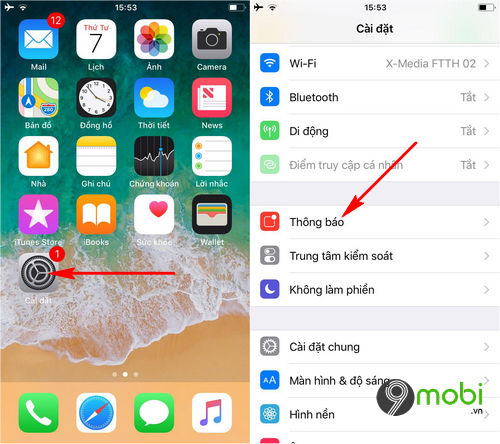
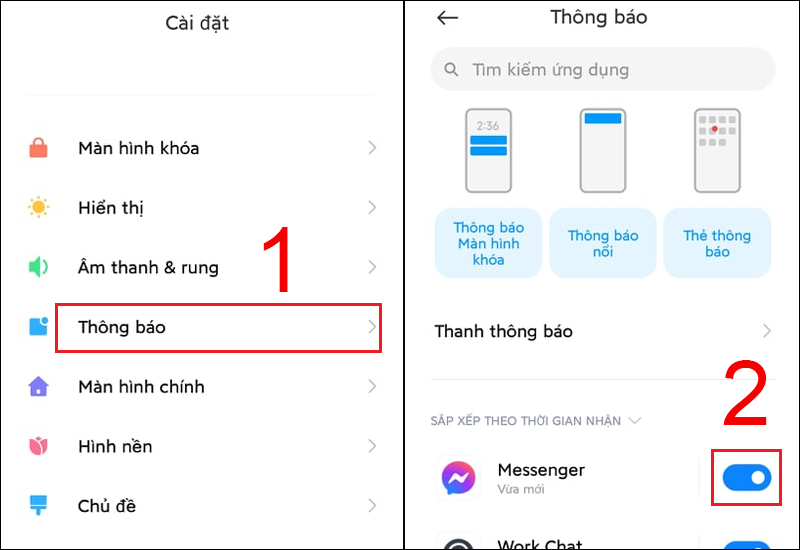






/fptshop.com.vn/uploads/images/tin-tuc/152084/Originals/hide-unhide-messenger-communities-02.jpg)